روشهای متعددی برای بازیابی رمز اینستاگرام وجود دارند. برای هر یک از ما پیش میآید که رمز عبور اینستاگرام را فراموش کنیم. در برخی موارد هم به دلایل امنیتی ممکن است مجبور به وارد کردن مجدد رمز عبور باشیم. اگر رمز عبور اینستاگرام خود را فراموش کردهاید امکان دسترسی به آن را نخواهید داشت. در این صورت لازم است اقدام به تغییر و بازیابی رمز عبور کنید تا دسترسی مجدد برایتان فراهم شود.
فراموشی رمز عبور یکی از مسائلی است که کاربران اینستاگرام را با مشکل روبرو میکند. دلیل عمده آن نیز به خاطر وارد شدن به حساب کاربری با دستگاهی دیگر یا حذف و نصب مجدد برنامه اینستاگرام است. بازیابی رمز اینستاگرام شاید یک مشکل جدی به نظر برسد. اما اگر هنگام ثبتنام اطلاعات ایمیل و شماره موبایل خود را به درستی وارد کرده باشید، راه آسانی پیش رو دارید. مطالبی که در این مقاله خواهید خواند:
بازیابی رمز عبور از طریق سرویس گوگل
بازیابی رمز عبور از طریق گوگل، این امکان را به وجود میآورد که رمز عبورتان را به یاد آورید. بازیابی رمز اینستاگرام از طریق گوگل امکانپذیر است و از این طریق میتوانید رمز عبور قبلی خود را مشاهده کنید. البته به شرطی که اطلاعات ثبت شده در گوشی هوشمند یا لپتاپ خود را پاک نکرده باشید. برای مشاهدۀ رمز عبور اینستاگرام باید به فهرست پسوردهای ذخیره شده در گوشی آیفون یا اندرویدی خود مراجعه کنید. اغلب گوشیهای هوشمند، روز عبورهای مختلف را به صورت خودکار در خود ذخیره میکنند. بنابراین به احتمال زیاد امکان بازیابی آنها از طریق سرویس گوگل وجود دارد. به این منظور و برای بازیابی رمز در گوشیهای آیفون و اندروید به روشهای زیر عمل کنید:
در گوشی آیفون
- به قسمت (Seetings) گوشی رفته و روی گزینۀ (Passwords & Accounts) یا (Passwords) کلیک کنید.
- سپس روی گزینۀ (Website & App Passwords) کلیک کرده و جهت احراز هویت از (FaceID) یا (TouchID) استفاده کنید.
- حال فهرستی از پسوردهای ذخیره شده در گوشی آیفون را مشاهده میکنید.
- با استفاده از بخش سرچ برنامه و کلیک روی آدرس سایتها اقدام به بازیابی رمز اینستاگرام کنید.
در گوشی اندروید
- ابتدا وارد تنظیمات گوشی اندرویدی خود شده و وارد بخش (System) شوید.
- سپس روی گزینۀ (Language & Input) کلیک کنید.
- مسیر (Advanced) و سپس (Autofill Service) را طی کنید.
- روی گزینۀ (Google) کلیک کرده و سپس (OK) را بزنید.
- مجدداً وارد بخش تنظیمات (Seetings) شده و روشن بوده گزینۀ (Use Autofill With Google) را بررسی کنید.
- اگر رمز عبور اینستاگرام را پیش از این ذخیره کرده باشید در این بخش میتوانید آن را پیدا کنید.
فهرست رمزهای ذخیره شده در گوگل کروم
اگر تا کنون اقدام به استفاده از اینستاگرام از طریق مرورگر گوگل کروم در لپتاپ یا گوشی هوشمندتان کردهاید، احتمالاً رمز عبورتان را باز خواهید یافت. در صورتی که مرورگر شما با حسابهای کاربریتان همگام (Sync) شده باشد، برای مشاهدۀ رمز عبور میتوانید به روش زیر عمل کنید:
- مرورگر گوگل کروم (Chrome) را باز کنید.
- دکمۀ منو را در سمت راست بالای صفحه لمس کنید.
- از منوی باز شده، گزینۀ (Settings) را انتخاب کنید.
- سپس وارد تنظیمات (Passwords) شوید.
در این بخش، فهرست وبسایتهای ذخیره شده از جمله اینستاگرام به همراه آدرس ایمیلهای مختلف را مشاهده خواهید کرد. روی نام وبسایت یا آدرس ایمیل کلیک کرده و آیکون چشم را لمس کنید. رمز عبوری که موقع استفاده از مرورگر وارد کرده بودید را در این قسمت مشاهده خواهید کرد.
برای بازیابی رمز عبور اینستاگرام میتوان از فهرست پسوردهای ذخیره شده در مرورگر گوگل کروم استفاده کرد.
نکاتی در مورد بازیابی رمز عبور اینستاگرام
- گاهی پیش میآید که با کلیک روی لینک ارسالی، رمز انتخابی جدید عمل نکرده یا از صفحۀ مورد نظر خارج میشوید. در این حالت، روند بازیابی رمز اینستاگرام را از طریق وبسایت انجام دهید. سپس اپلیکیشن اینستاگرام را حذف کرده و مجدداً نصب کنید. برای حذف اینستاگرام از گوشی هوشمندتان باید تمام اطلاعات مربوط به آن را پاک کنید.
- در صورتی که گزینۀ (Send SMS) را در روند بازیابی رمز عبور مشاهده نمیکنید احتمالاً نیاز به آپدیت کردن نسخۀ اپلیکیشن اینستاگرام خواهید داشت.
- هنگام وارد کردن نام کاربری خود به منظور بازیابی رمز عبور، از وارد کردن علامت (@) خودداری کنید.
- ممکن است نام کاربری خود را برای بازیابی رمز عبور فراموش کرده باشید. در این موقعیت تنها وارد کردن آدرس ایمیل یا شماره موبایل معتبر کافی است. اما اگر نیاز به نام کاربریتان دارید از یک دوست بخواهید که آن را از فهرست فالوئرهای خود پیدا کرده و برایتان بفرستد.
- اگر آدرس ایمیل یا شماره موبایل معتبر و همگامسازی شده با اکانت اینستاگرام نداشته باشید راهی برای بازیابی رمز عبور نخواهید داشت. در این مواقع تنها شانس این است که رمز عبور را از فهرست ذخیره شدۀ گوگل کروم پیدا کنید.
- اگر ایمیل ارسال شده از اینستاگرام را به منظور بازیابی رمز پیدا نکردید، به جای پوشۀ (Inbox) وارد بخش (Spam) شوید. در غیر این صورت درخواست مجددی برای ارسال ایمیل بفرستید.
در پایان اگر صاحب فروشگاه آنلاین هستید، استفاده از فروشگاه ساز پادروشاپ میتواند یک راهکار کاربردی باشد. پلتفرم هوشمند پادروشاپ به کسبوکارهای کوچک، متوسط و بزرگ کمک میکند تا بتوانند به راحتی سفارش مشتریان را ثبت و آنها را ارسال کنند و برآورد دقیقی از هزینه مرسوله پستی داشته باشند تا کمترین هزینه پستی را متحمل شوند. با ثبت فروشگاه آنلاین خود در پادروشاپ میتوانید به امکاناتی مثل ارسال پیامک به مشتریان، ساخت کد تخفیف، درگاه پرداخت، ارسال سفارشات و… دسترسی داشته باشید. همچنین برای ارسال بستهها نیازی به مراجعه حضوری به شرکتهای پستی را ندارید و بستههای شما توسط مامور پادروشاپ از محل موردنظر شما جمعآوری میشود.
جمعبندی
- فراموش کردن رمز اینستاگرام اتفاقی است که برای بسیاری از ما پیش میآید.
- دلیل عمده آن به خاطر وارد شدن به حساب کاربری با دستگاهی دیگر یا حذف و نصب مجدد برنامه است.
- در مواجه با این اتفاق میتوان اقدام به بازیابی رمز اینستاگرام کرد.
- برای بازیابی رمز عبور اینستاگرام روشهای متعددی وجود دارد.
- تغییر رمز اینستاگرام از طریق ایمیل، پیامک، فیسبوک و وبسایت آن امکانپذیر است.
- برای بازیابی رمز اینستاگرام نیاز به شماره موبایل همگامسازی شده با حساب کاربری یا ایمیل معتبر خواهید داشت.
- اگر اینستاگرام شما هک شده باشد امکان ورود به حساب کاربری را ندارید. در این صورت باید روشهای دیگری را برای بازیابی رمز امتحان کنید.
پرسشهای پرتکرار
گاهی اوقات پیش میآید که کاربران، نام کاربری خود را وارد میکنند اما اینستاگرام پیغامی مبنی بر عدم وجود یا اشتباه بودن آن نشان میدهد. مطمئن باشید که احتمال اشتباه اینستاگرام وجود ندارد. در این صورت ابتدا مطمئن شوید که نام کاربری (Username) خود را به درستی وارد کردهاید. اگر باز هم پاسخی نیافتید، صحت آدرس ایمیل و تطابق آن با اینستاگرام را بررسی کنید. در ایمیلهایی که از طرف اینستاگرام برایتان ارسال شدهاند نام کاربری شما مشخص بوده و میتوانید از آن استفاده کنید.
هنگام ارسال درخواست برای بازیابی رمز اینستاگرام، ایمیلی برای تغییر دادن آن برای شما ارسال میشود. این ایمیل حاوی یک لینک است که با کلیک روی آن وارد صفحهای برای تغییر پسورد میشوید. گاهی ممکن است این لینک برای شما کار نکند یا پس از تغییر رمز، مجدداً امکان ورود به حساب کاربری میسر نباشد. در این صورت درخواست خود را دوباره ارسال کنید. برای تغییر رمز عبور در ایمیل، روی گزینۀ (Reset your password) کلیک کنید.
مهمترین دلیل آن این است که ایمیلتان را به اشتباه وارد کردهاید. مگر اینکه ایرادی در سرورهای اینستاگرام به وجود آمده باشد که ایمیل بازیابی رمز برای شما ارسال نشود. در غیر این صورت حتماً آدرس ایمیل شما عوض شده یا آن را به یاد ندارید. هنگام ارسال درخواست بازیابی رمز اینستاگرام، بخشی از ایمیل شما قابل مشاهده است. در اینجا ببینید که از کدام ایمیل برای ثبتنام در اینستاگرام استفاده کردهاید.
کاربرانی که اکانت اینستاگرام آنها هک شده باشد امکان ورود به حساب کاربریشان را ندارند. این اتفاق ممکن است به هر دلیلی باشد. مثلاً احتمال دارد که هکر، ایمیل و شماره تماس شما را از روی اکانتتان برداشته باشد. در این صورت شما نمیتوانید از طریق ریست کردن پسورد اقدام به بازیابی آن کنید. بلکه باید روشهای دیگری را امتحان کنید.
منبع:

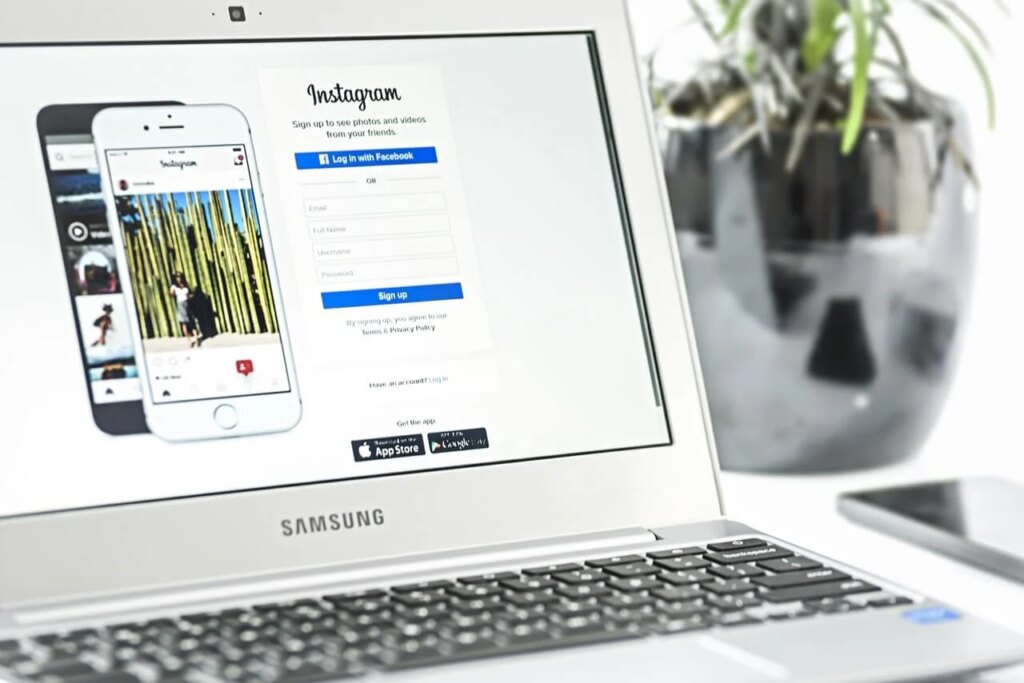





یک پاسخ
پیچ اینیستام بر نمیگرده تلاش میکنم